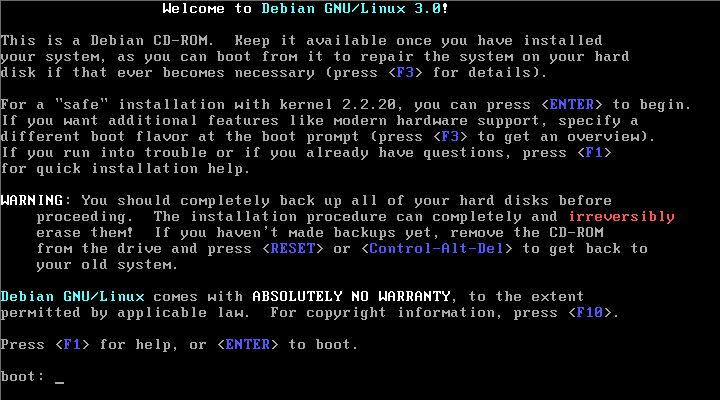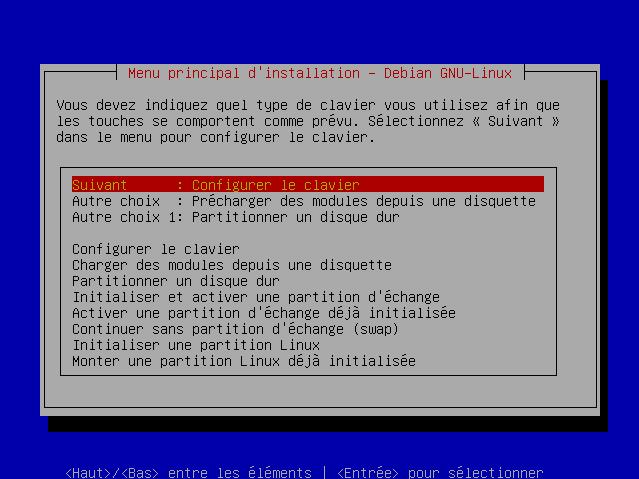Chapitre 7. Débuter l'installation
- Table des matières
- 1. Booter
- 1.1. Régler la séquence de boot
- 1.2. C'est parti...
- 1.3. Ca marche ?
- 2. Choix de la langue puis du clavier
Vous allez enfin commencer la procédure d'installation de Linux !
1. Booter
1.1. Régler la séquence de boot
Redémarrez votre ordinateur et entrez dans le BIOS en appuyant sur une touche au démarrage (généralement Suppr ou F1).
Naviguez dans les menus du BIOS jusqu'à la page qui permet de changer la séquence de boot. Assurez-vous que le lecteur de CD ou DVD désigné par CD-ROM ou le lecteur de disquette désigné par A ou Floppy y intervient avant le disque dur désigné par C, Hard Drive ou HDD-0.
Quittez le BIOS en sauvegardant les changements.
1.2. C'est parti...
1.2.1. Méthode 1 mini-CD
Insérez le CD et redémarrez votre ordinateur. Quand vous voyez l'écran ci-desssus, appuyez sur Entrée et le système devrait booter sans problème.
1.2.2. Méthode 1 CD ou 7 CDs / 1 DVD
Insérez le CD n°1 ou le DVD et redémarrez votre ordinateur. Quand vous voyez l'écran ci-desssus, tapez bf24 :
boot: bf24 |
...et le système devrait booter sans problème.
1.2.3. Méthode 6 disquettes
Insérez la disquette rescue et redémarrez votre ordinateur. Quand vous voyez l'écran ci-desssus, appuyez sur Entrée et le système devrait booter sans problème. Après quelques secondes, il s'arrête et vous dit :
VFS: Insert root floppy to be loaded into RAM disk and press ENTER |
Insérez alors la disquette root et appuyez sur Entrée.
1.3. Ca marche ?
Certains ordinateurs (surtout des portables) sont incompatibles avec la saveur bf24 et se bloquent lors du boot. Il vous faut alors essayer les autres saveurs :
si vous utilisez la méthode 6 disquettes, vous allez devoir télécharger les images des disquette d'une autre saveur et les refaire ;
si vous utilisez la méthode 1 mini-CD, vous allez devoir télécharger une ISO correspondant à une autre saveur depuis la page du développeur Debian pour les mini-CDs et re-graver un CD ;
si vous utilisez la méthode 1 CD ou 7 CDs / 1 DVD, il vous suffit de booter de nouveau sur le CD et de taper le nom d'une autre saveur au prompt boot:.
Par contre, la suite de cette formation n'est pour l'instant pas adaptée aux autres saveurs. Si vous utilisez un modem ADSL USB, l'adaptation risque d'être un peu difficile ; sinon, le seul changement est que vous ne pourrez pas choisir le type de système de fichiers pour vos partitions Linux (ce sera forcément Ext2 au lieu de Ext3). Dans tous les cas, si vous rencontrez ce problème, merci de me le signaler à l'adresse formation-linux@via.ecp.fr pour que je puisse estimer la fréquence de ce problème et savoir plus exactement sur quel type d'ordinateur il intervient.
Mais dans l'immense majorité des cas, le boot se passe sans problème et vous arrivez alors dans l'interface Bleu-Blanc-Rouge qui va vous accompagner tout au long de cette installation.
2. Choix de la langue puis du clavier
Choisissez la langue fr et la variété de votre choix.
Après un écran de bienvenue, vous arrivez dans le menu principal d'installation. Vous pouvez voir une liste d'étapes, et en haut une suggestion pour l'étape suivante, avec deux alternatives. Normalement, vous utiliserez toujours l'étape proposée comme étape suivante.
L'étape suivante est donc la configuration du clavier. Une bonne configuration du clavier est indispensable dans la mesure où vous aurez à saisir vos mots de passe qui n'apparaîtront jamais en clair à l'écran. Si vous avez un clavier français, choisissez le clavier azerty/fr-latin0.